Kako prenijeti oznake iz opere
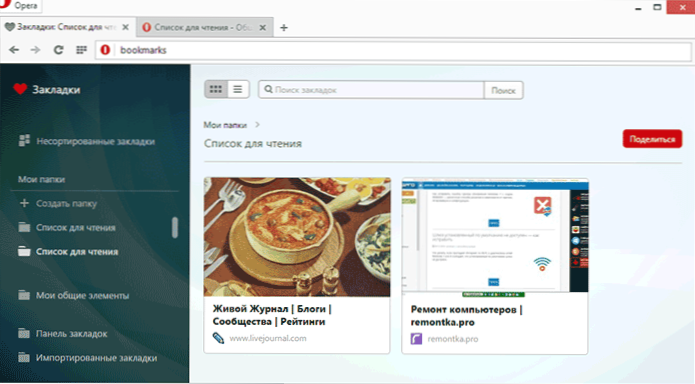
- 1829
- 251
- Mr. Philip Bayer
Nazvan drug, pita: Kako izvesti kartice iz Opere da se presele u drugi preglednik. Odgovaram da vrijedi pogledati oznake ili u postavkama izvozne funkcije u HTML -u i tek tada uvoziti rezultirajuću datoteku u Chrome, Mozilla Firefox ili gdje god trebate - takva je funkcija svugdje. Kako se ispostavilo, nije sve tako jednostavno.
Kao rezultat toga, morao sam se nositi s prijenosom oznaka iz opere - u najnovijim verzijama preglednika: Opera 25 i Opera 26 ne postoji mogućnost izvoza oznaka u HTML -u ili drugih općeprihvaćenih formata. I ako je moguće prelazak na isti preglednik (t.e. do druge opere), tada treći -part, poput Google Chromea, nije tako jednostavno.
Operne oznake u HTML formatu
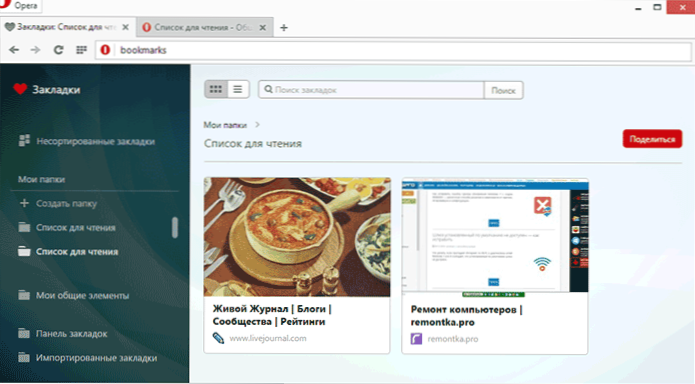
Odmah ću započeti s metodom izvoza na HTML iz opere 25 i 26 preglednika (vjerojatno pogodan za naknadne verzije) za uvoz u drugi preglednik. Ako ste zainteresirani za prijenos oznaka između dva operna preglednika (na primjer, nakon ponovne instalacije Windows ili na drugom računalu), u sljedećem odjeljku ovog članka nalazi se nekoliko jednostavnijih i najbržih načina da to učinite.
Dakle, potraga za pola sata za ovaj problem dala mi je samo jedno radno rješenje - proširenje za Opera Oznake Uvoz i izvoz, koje možete instalirati na službenoj stranici za dodavanje https: // addons.Opera.Com/ru/extensions/detalji/oznake-import-export/?Zaslon = en
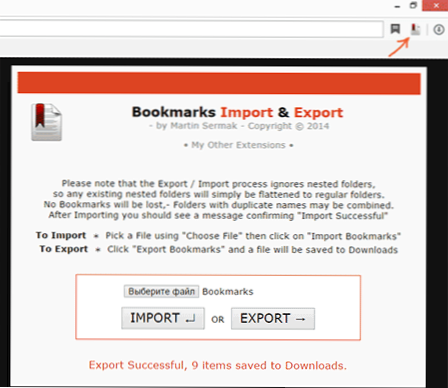
Nakon instalacije, pojavit će se nova ikona u gornjoj liniji preglednika, pritiskom koji će biti pokrenut izvozni izvoz knjigovodstva, što je sljedeće:
- Morate odrediti datoteku s oznakom. Pohranjuje se u mapu za instalaciju Opera, koju možete vidjeti tako što ćete ući u glavni izbornik preglednika i odabirom "o programu". Put do mape ima obrazac C: \ Users \ Name Of_polizer \ AppData \ Local \ Opera Software \ Opera Stabilna, a sama se datoteka naziva oznake (bez širenja).
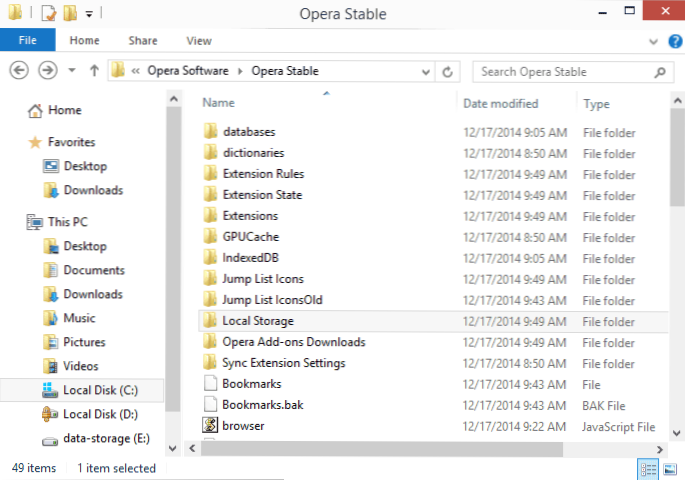
- Nakon što odredite datoteku, kliknite gumb "Izvezi" i datoteka oznaka pojavit će se u mapi za preuzimanje.HTML s Operama koje možete uvesti u bilo koji preglednik.
Proces prijenosa oznaka iz opere pomoću HTML datoteke je jednostavan i isti u gotovo svim preglednicima i obično kontrolira oznake ili u postavkama. Na primjer, u Google Chromeu morate kliknuti na gumb Postavke, odaberite "Tab" - "Uvoz oznaka i postavki", a zatim odredite HTML format i put do datoteke.
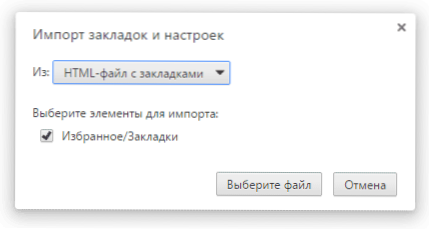
Prebacite u isti preglednik
Ako ne trebate prenijeti oznake u drugi preglednik, ali morate ih premjestiti iz opere u operu, onda je sve lakše:
- Možete kopirati datoteku oznaka i oznaka.Bak (ove datoteke pohranjene oznake, kako vidjeti gdje su ove datoteke opisane gore) u mapi druge instalacije instalacije opere.
- U Operi 26 možete koristiti gumb "Dijeli" u mapi Oznake, a zatim otvorite rezultirajuću adresu u drugoj instalaciji preglednika i pritisnite gumb za uvoz.
- Predmet možete koristiti "sinkronizirajte" u postavkama za sinkronizaciju oznaka putem poslužitelja Opera.
To je možda sve - mislim da će biti dovoljno načina. Ako su se upute pokazale korisnim, podijelite ih na društvenim mrežama pomoću gumba na dnu.

